Шта треба знати
- Ваш ХомеПод се аутоматски повезује на било коју Ви-Фи мрежу на коју је повезан ваш иПхоне.
- Можете да промените Ви-Фи само на ХомеПод-у ако је ваш иПхоне повезан на другу Ви-Фи мрежу.
- Отворите апликацију Хоме, додирните свој ХомеПод и пратите упутства на екрану да бисте се пребацили на тренутни Ви-Фи вашег иПхоне-а.
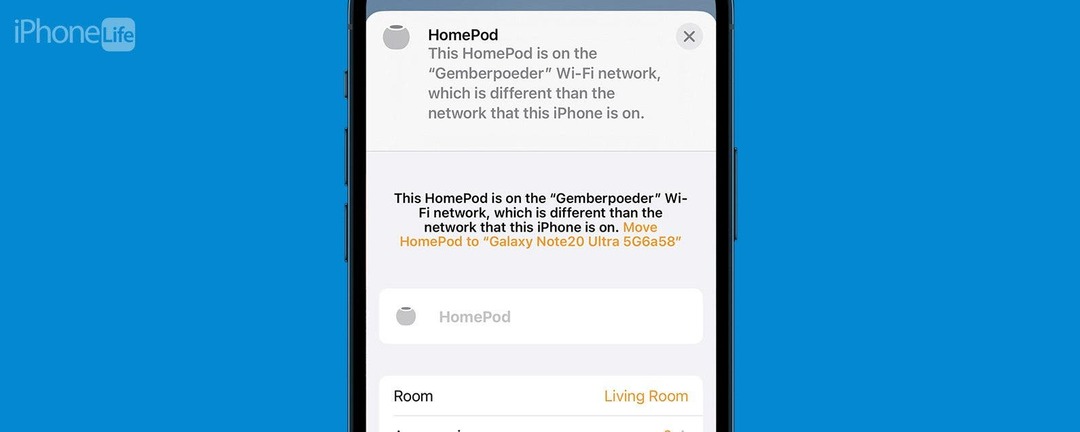
Промена Ви-Фи вашег ХомеПод-а је могућа само ако ваш иПхоне пређе на нови Ви-Фи. Ваш ХомеПод у почетку аутоматски повезује се на било коју Ви-Фи мрежу на вашем иПхоне-у, али ако ваш иПхоне пређе на нови Ви-Фи, ваш ХомеПод неће аутоматски пратити. Ево како да промените Ви-Фи мрежу ХомеПод-а.
Како променити Ви-Фи на ХомеПод-у
Можда ћете желети да промените Ви-Фи на свом ХомеПод-у ако нова, јача Ви-Фи мрежа постане доступна, или ако вам Ви-Фи нестане и желите да се пребаците на приступну тачку.
Белешка: Не можете да промените Ви-Фи свог ХомеПод-а независно од свог иПхоне-а, али можете променити Ви-Фи свог ХомеПод-а тако што ћете прво променити Ви-Фи свог иПхоне-а. Да бисте свој ХомеПод пребацили на нови Ви-Фи, прво повежите свој иПхоне на тај Ви-Фи. Уверите се да сте у Блуетоотх домету вашег ХомеПод-а када покушате да промените његову Ви-Фи мрежу.
Када је ваш иПхоне повезан на исправан Ви-Фи:
- Отвори Хоме апп на вашем иПхоне-у.
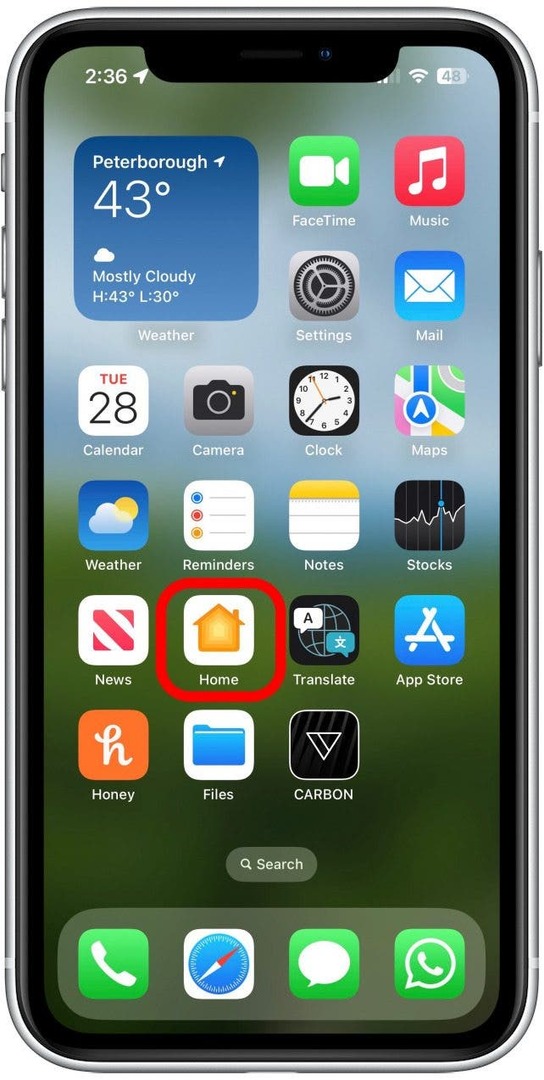
- Додирните на ваш ХомеПод.
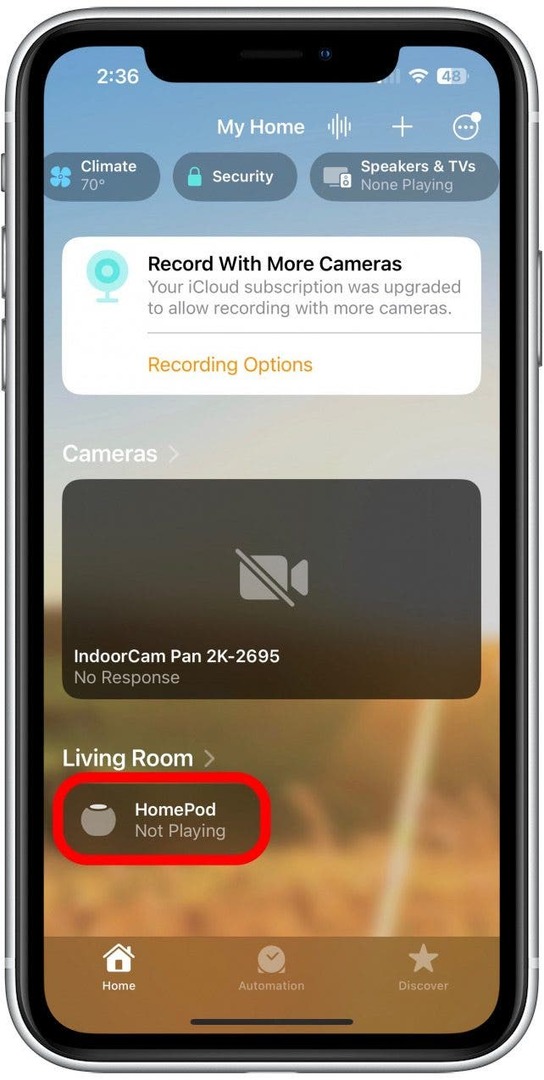
- Видећете обавештење да ваш ХомеПод није повезан на исту Ви-Фи мрежу као ваш иПхоне. Превуците нагоре да бисте померили надоле.
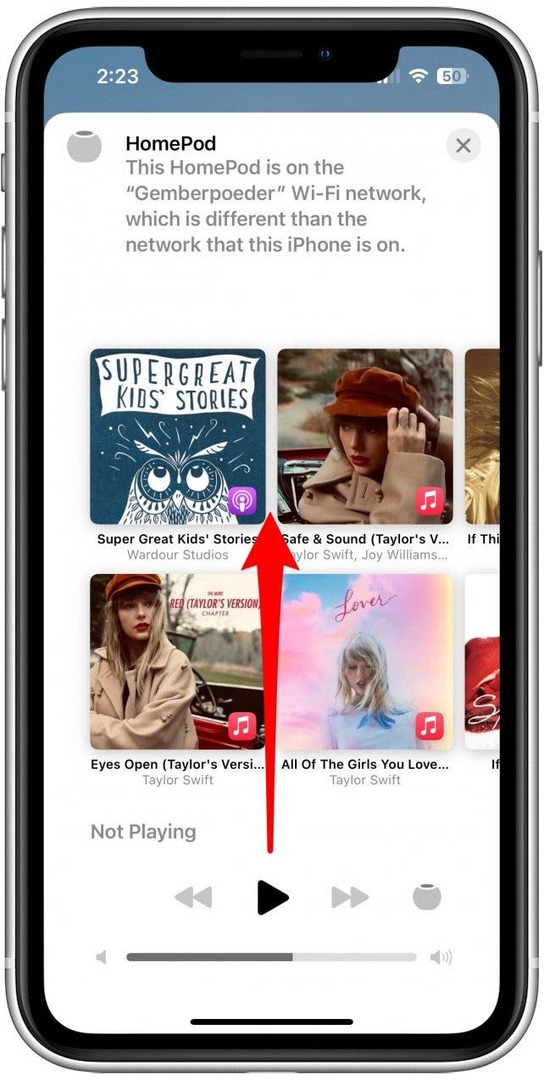
- Додирните где пише Померите ХомеПод у „[Назив Ви-Фи мреже]."
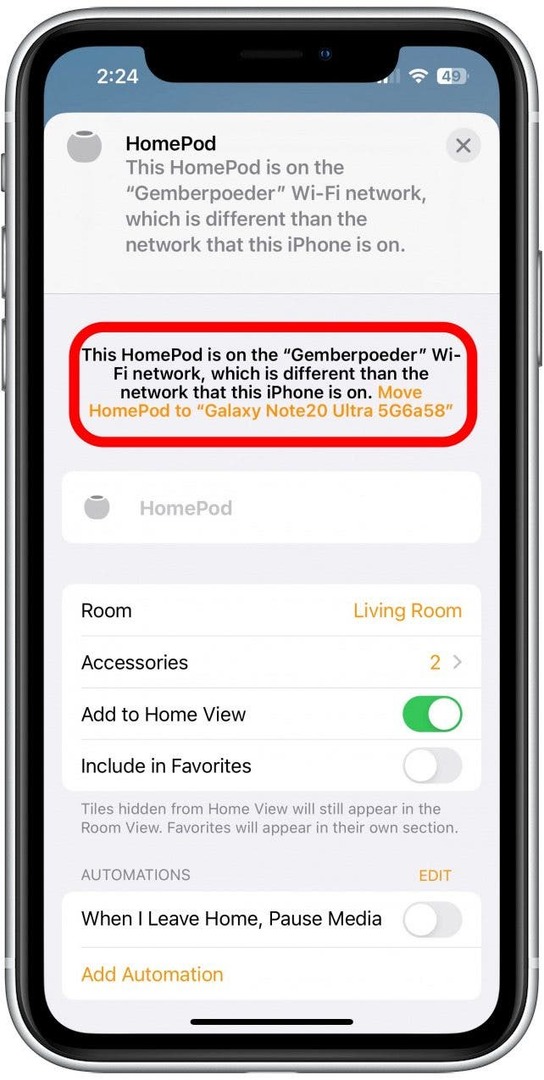
Вашем ХомеПод-у ће требати тренутак да се пребаци, а затим се усклади са тренутном Ви-Фи мрежом вашег иПхоне-а.
ФАК
Како да повежем свој ХомеПод на нову Ви-Фи мрежу?
Ако је ваш ХомеПод већ повезан на Ви-Фи мрежу, мораћете да предузмете горе наведене кораке. Међутим, ако је потпуно нов или постављен на новој локацији, можете пратити упутства током вашег ХомеПод подешавање да бисте га повезали са новом Ви-Фи мрежом.
Хоће ли мој ХомеПод аутоматски пребацивати Ви-Фи мреже?
Ако пребаците свој иПхоне на нови Ви-Фи, ваш ХомеПод се неће аутоматски пребацити, међутим, горња промпт ће се аутоматски појавити када пратите кораке. Такође, ако се повежете на приступну тачку, а затим изађете ван домета, ваш ХомеПод се може вратити на оригиналну мрежу. Ако сте повезани на приступну тачку која је улазила и излазила из ХомеПод домета и изгледа да ваш ХомеПод не бити на истој мрежи, следите кораке 1 и 2 изнад да видите да ли је још увек повезан са приступном тачком или враћено.
Да ли мој иПхоне и ХомеПод морају да буду на истој Ви-Фи мрежи?
Ваш ХомеПод може да ради независно од вашег иПхоне-а ако је на другој мрежи, али само у ограниченом капацитету. На пример, нећете моћи да подесите тајмер ако је ваш ХомеПод на другој мрежи од вашег иПхоне-а. За пуну функционалност, уверите се да су на истој мрежи.